
时间:2022-10-01 编辑:笑话
很多人不知道Excel怎么设置重复自动提示?今日小编为你们带来的文章是关于Excel设置重复自动提示的方法,还有不清楚小伙伴和小编一起去学习一下吧。
框选不想要重复输入的整列或者整行。点击【数据】这一栏里的【数据有效性】,2013以上版本叫【数据验证】。
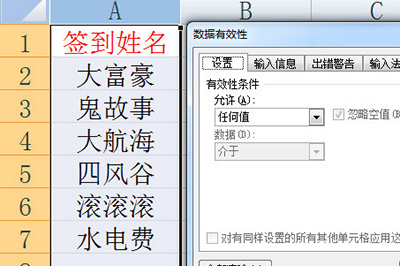
在弹出来的数据有效性窗口中【允许】设置为【自定义】,再在下方公式中输入=COUNTIF(A:A,A1)=1这个公式,表示A列中相同的内容只允许出现一次。
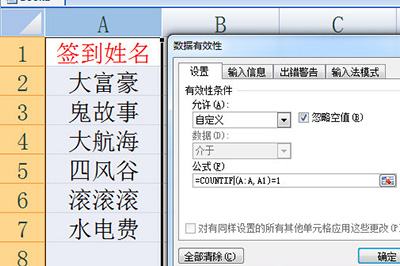
在【出错警告】中输入要提示的信息,比如重复内容!。
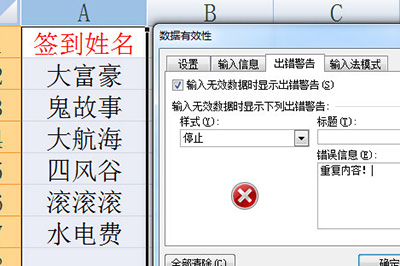
最后点击确定后,列表中的数据验证就设置好了,下次再次录入重复内容,就会提示重复信息啦。
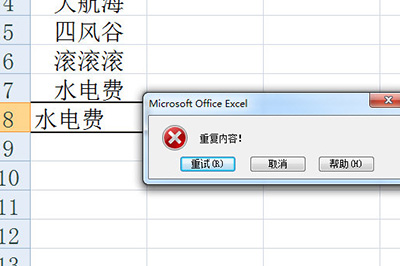
以上这里为各位分享了Excel设置重复自动提示的操作内容,希望可以帮到您~更多有趣资讯尽在游戏爱好者